Hướng dẫn cài đặt Safe Exam Browser (SEB)
Để tham gia kỳ thi và sử dụng hệ thống chấm điểm, vui lòng cài đặt Safe Exam Browser (SEB) theo hướng dẫn chi tiết dưới đây.
Safe Exam Browser là một trình duyệt bảo mật, cần thiết để tham gia các cuộc thi để chống gian lận. Vui lòng thực hiện các bước sau để cài đặt SEB:
- Tải Safe Exam Browser từ các liên kết sau: Tải SEB Windows 64bit Tải SEB macOS
- Mở file đã tải về và làm theo các bước để cài đặt SEB trên máy tính của bạn.
Sau khi cài đặt SEB, bạn cần cấu hình trình duyệt để đảm bảo hoạt động đúng với yêu cầu của kỳ thi. Hãy làm theo các bước dưới đây:
- Tải file cấu hình SEB từ liên kết sau: Tải File Cấu Hình SEB
- Nhấp đúp vào file cấu hình SebClientSettings.seb đã tải về. SEB sẽ tự động mở với các cài đặt đã được cấu hình sẵn cho kỳ thi.
- Nếu SEB yêu cầu mật khẩu hoặc có thông báo lỗi về cấu hình, vui lòng liên hệ với bộ phận hỗ trợ kỹ thuật.
Dưới đây là các lỗi thường gặp và cách khắc phục khi sử dụng CP Editor và SEB:
-
Lỗi sử dụng nhiều màn hình: SEB sẽ hiển thị thông báo lỗi nếu bạn sử dụng hơn 1 màn hình.
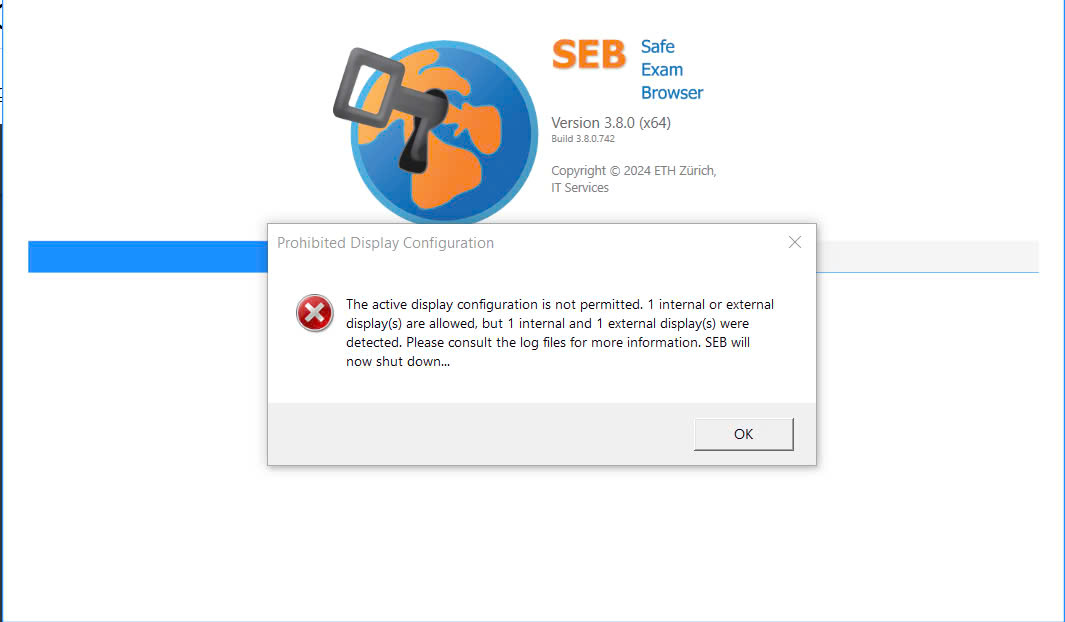
Cách khắc phục: Ngắt kết nối các màn hình không cần thiết và khởi động lại SEB. -
Lỗi không nhận file cấu hình:
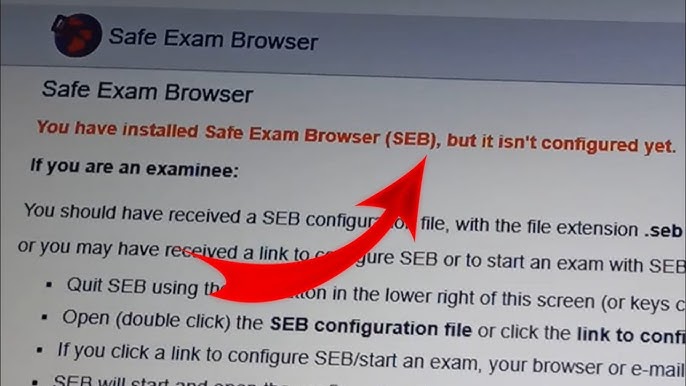
Cách khắc phục: Đảm bảo tải đúng file.sebtừ hệ thống thi. (Bước 2) và chạy nó để áp dụng cấu hình. Rồi sau đó chạy lại Safe Exam Browser -
Lỗi “Modify Setup" khi chạy từ tệp cấu hình .seb
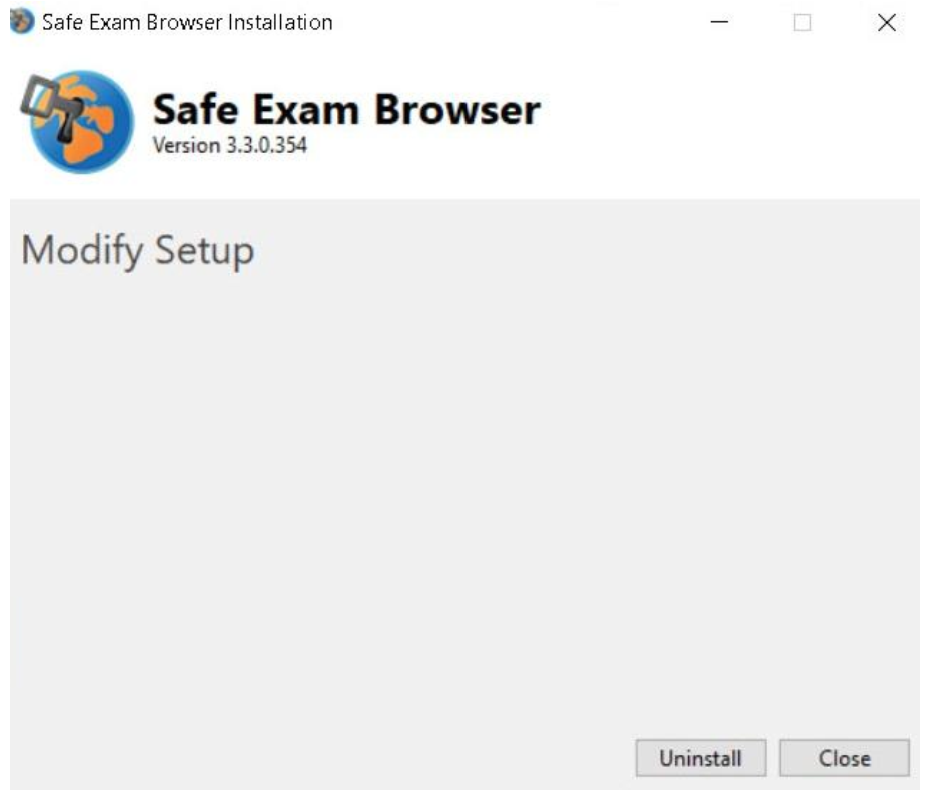
Cách khắc phục:Đăng ký mở tệp .seb bằng chương trình SafeExamBrowser.exe như sau: Kích phải chuột vào tệp .seb, chọn “Open with …”, chọn “More apps”, duyệt đến thư mục C:\Program Files\SafeExamBrowser\Application và chọn tệp SafeExamBrowser.exe
Ghi chú quan trọng
- Hãy đảm bảo rằng bạn chỉ mở SEB bằng file cấu hình đã cung cấp để tránh lỗi cấu hình.
- Nếu bạn gặp bất kỳ vấn đề nào trong quá trình cài đặt hoặc sử dụng phần mềm, vui lòng liên hệ với GV. Bùi Phú Khuyên (bp.khuyen@hutech.edu.vn) để được hỗ trợ.